Audacity ile Vokalleri Kaldırmaya Yönelik Tam Kılavuz
Audacity, müzik tutkunları ve içerik oluşturucuları arasında büyük bir popülerlik kazanmış güçlü, ücretsiz, açık kaynaklı bir ses düzenleme yazılımıdır. Çok yönlü yetenekleriyle, basit ses kaydından karmaşık düzenleme süreçlerine kadar çeşitli görevleri gerçekleştirebilirsiniz. Audacity'nin en çok aranan özelliklerinden biri, şarkılardan vokalleri kaldırabilme özelliğidir; bu sayede karaoke parçaları oluşturabilir, enstrümanları izole edebilir veya en sevdiğiniz şarkıların keyfini vokaller olmadan çıkarabilirsiniz. Bu makalede, etkili bir şekilde adım adım bir ses düzenleme kılavuzu göstereceğiz Audacity kullanarak şarkılardan vokalleri kaldırın.
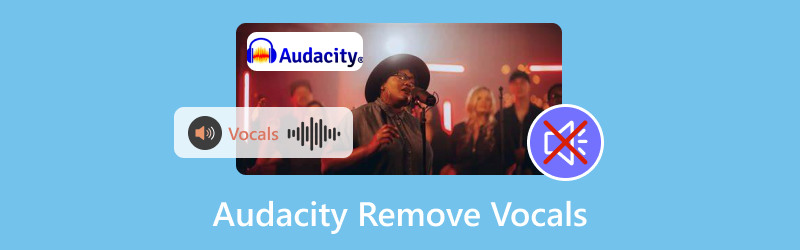
- REHBER LİSTESİ
- Bölüm 1. Audacity'yi Vokalleri Kaldırmak İçin Nasıl Kullanabilirsiniz
- Bölüm 2. Audacity Vocal Isolation Çalışmıyor
- Bölüm 3. Vokalleri Kaldırmak İçin Alternatif Yöntemler
Bölüm 1. Audacity'yi Vokalleri Kaldırmak İçin Nasıl Kullanabilirsiniz
İster deneyimli bir ses editörü olun, ister yeni başlayan, bu eğitimi takip etmenin kolay olduğunu göreceksiniz.
Not: Sesten vokalleri çıkarmak, sesten vokalleri çıkarmaktan farklıdır Audacity'de bir ses parçasını bölmeve ses izolasyonunu sağlamak için aşağıdaki adımlar uygulanır.
Adım 1: Sesi içe aktarın
Başlamak için düzenlemek istediğiniz ses dosyasını Audacity'ye getirmeniz gerekiyor.
1. Açık Cesaret: Uygulamayı bilgisayarınızda başlatın. Audacity Windows, Mac ve Linux ile uyumludur ve bu platformlardan ücretsiz olarak indirebilirsiniz.
2. Ses dosyasını içe aktarın: Dosya > İçe Aktar > Ses'e tıklayın ve şarkıyı cihazınızdan seçin. Ayrıca dosyayı Audacity penceresine sürükleyip bırakabilirsiniz.
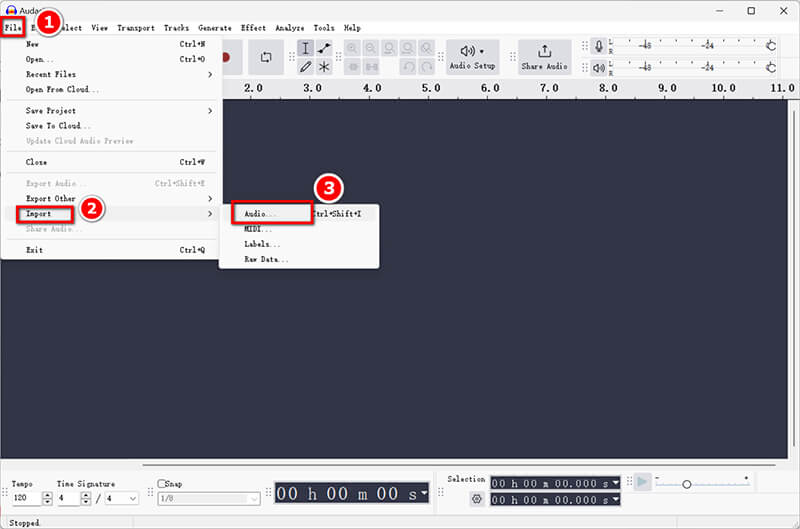
Adım 2: Bir Vokal Parçası Oluşturun
Daha sonra düzenleme amacıyla orijinal parçanın bir kopyasını oluşturmak isteyeceksiniz.
1. Parçayı çoğaltın: Üzerine tıklayarak ses parçasını seçin, ardından Düzenle > Kopyala'ya gidin. Bu, vokalleri çıkarmak için düzenleyebileceğiniz ikinci bir parça oluşturacaktır.
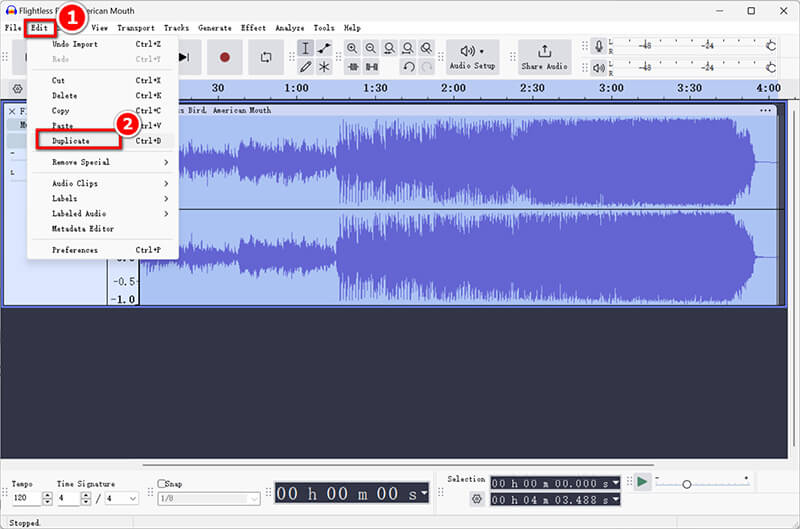
2. Vokalleri izole etmek için Efektleri Uygulayın: Kopyalanan parça seçiliyken, Efekt > Ters Çevir'e gidin. Bu adım vokal kaldırma işlemi için önemlidir.
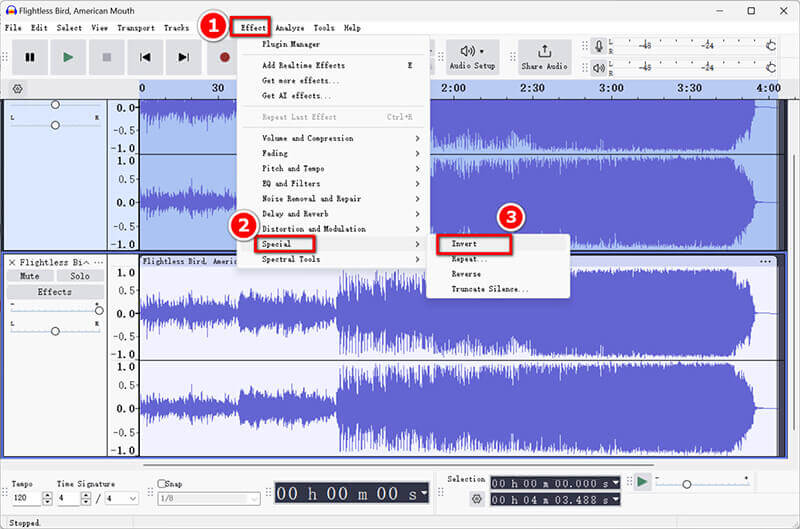
Adım 3: Vokalleri İzole Edin
Artık parçalarınız hazır olduğuna göre, vokalleri izole etmeye odaklanmanın zamanı geldi.
1. Filtreler ve Efektler Kullanın: Kopyalanan parçayı seçili tutun ve Efekt > EQ ve Filtreler'e gidin. Yüksek Geçirgen Filtre Genellikle vokallerle ilişkilendirilen düşük frekanslı sesleri ortadan kaldırmaya yardımcı olan bir seçenek.
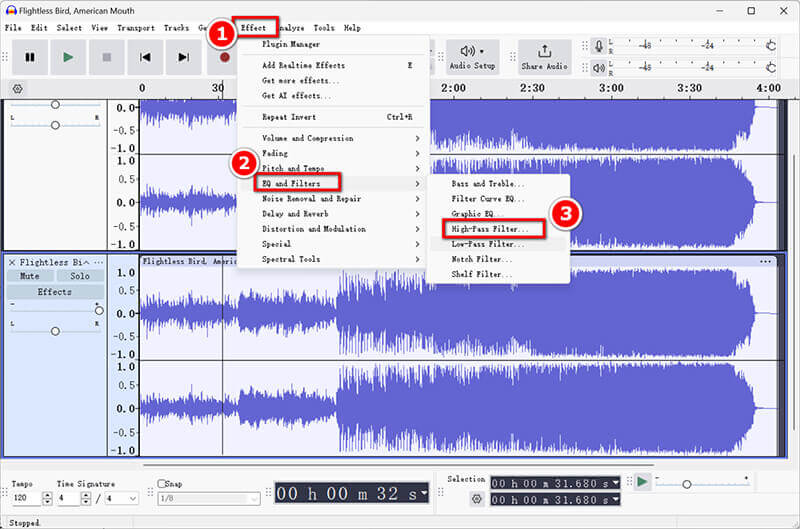
2. En iyi sonuçları elde etmek için ayarları düzenleyin: Filtre ayarlarıyla deneyler yapın. İyi bir başlangıç noktası 300 Hz ile 500 Hz arasındaki bir kesme frekansıdır, ancak bunu ses dosyanıza göre ayarlamakta özgürsünüz.
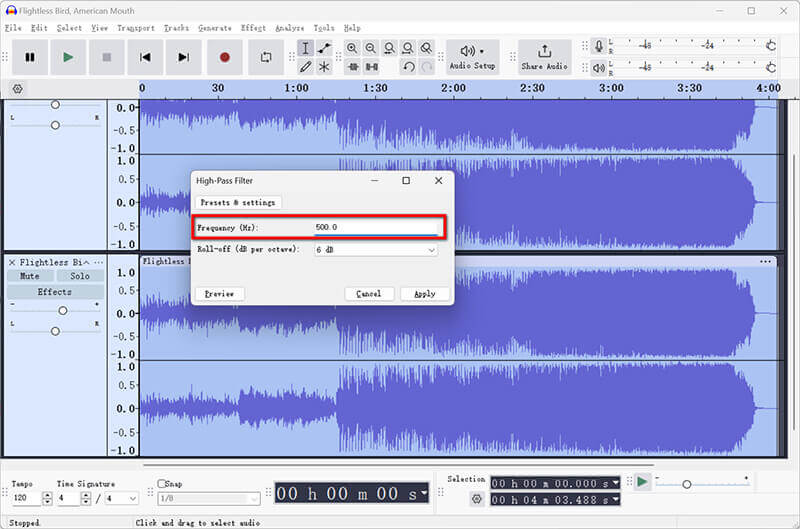
Adım 4: Vokal Parçasını İnce Ayarlayın
Vokalleri izole ettikten sonra, daha iyi bir netlik için parçanızı rafine etmeniz çok önemlidir.
1. Kalan Gürültüyü veya Eserleri Kaldırın: Effect > Noise Removal and Repair > Noise Reduction'a gidin. Lütfen arka plan gürültüsü olan bir ses segmenti seçin, Get Noise Profile'a tıklayın ve ardından tüm parçaya uygulayın. Bu, vokalleri kaldırdıktan sonra kalan gürültüyü ortadan kaldırmaya yardımcı olacaktır.
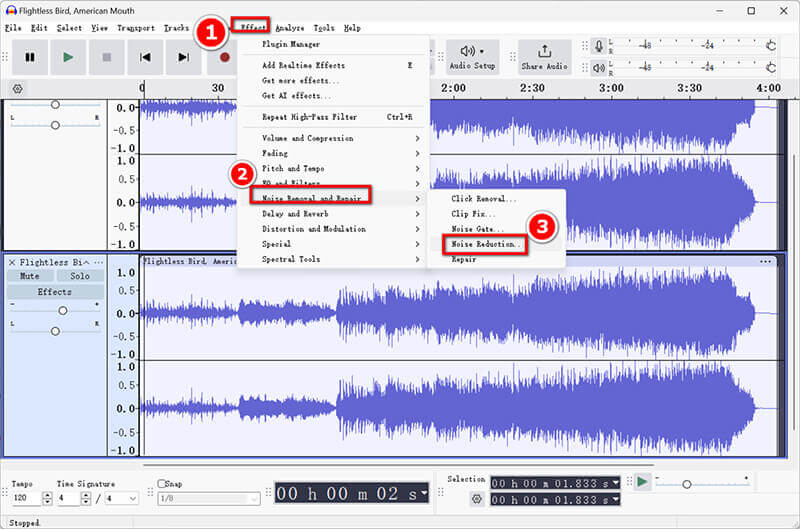
2. Ses izolasyonunu ince ayarlayın: Çıkışı dikkatlice dinleyin. Audacity'de vokal azaltma işlemine başlamadan önce genel sesi iyileştirmek için ses seviyelerini ayarlamanız veya sıkıştırma veya yankı gibi efektler eklemeniz gerekebilir.
Adım 5: Vokalsiz Parçayı Dışa Aktarın
Son olarak düzenlediğiniz çalışmanızı kaydetme zamanı geldi.
Dosya > Sesi Dışa Aktar'a tıklayarak izole edilmiş vokali bilgisayarınıza veya audio.com'a bulutta kaydet'i seçin. Açılan pencerede, çıkış vokal çıkışını MP3 veya tercih ettiğiniz format olarak seçin.
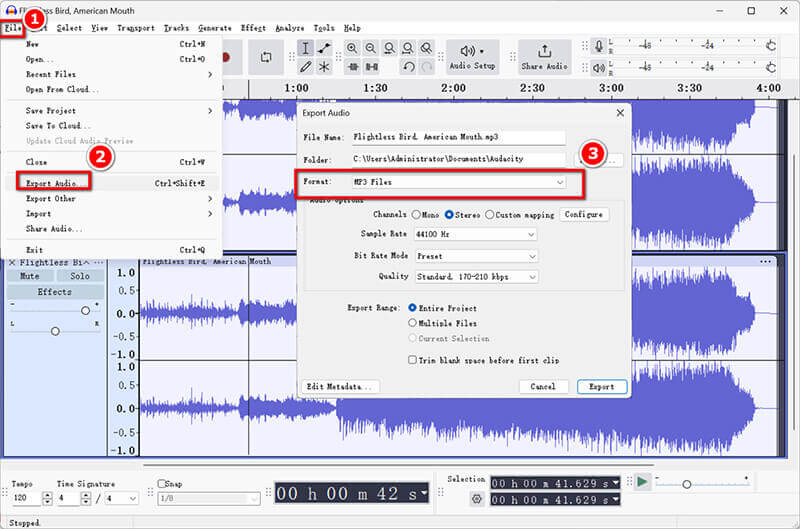
Yalıtılmış vokalleri ayrı bir dosya olarak tutmak için, vokalleri silmeden önce çoğaltılmış parçayı dışa aktarmanız yeterlidir.
Audacity, tüm ses sorunlarını ele almak için kolay bir ses düzenleme yazılımıdır. İsterseniz videodan sesi kaldır, bu gönderiyi kontrol edin.
Bölüm 2. Audacity Vocal Isolation Çalışmıyor
Bazen kullanıcılar, vokal izolasyonunun beklendiği gibi çalışmamasıyla ilgili sorunlarla karşılaşırlar. İşte bazı yaygın nedenler ve çözümler:
Parça Kalitesi
Orijinal parçanın kalitesi düşükse veya aşırı gürültü varsa, vokalleri etkili bir şekilde izole etmek zor olabilir. Daha yüksek kaliteli bir ses dosyası kullanmayı düşünün.
Stereo Parça Sorunları
Vokal kaldırma teknikleri genellikle stereo parçalarda en iyi şekilde çalışır. Parçanız mono ise, vokal silmeyi uygulamadan önce onu stereoya dönüştürmeyi deneyin.
Eklenti Sınırlamaları
Gerekli eklentileri yüklemediyseniz bazı efektler düzgün çalışmayabilir. Tüm eklentilerin güncel olduğundan emin olun.
Yanlış Efekt Uygulaması
Adımları doğru bir şekilde takip ettiğinizden, özellikle ters çevirme ve filtreleme efektlerini uygularken, iki kez kontrol edin. Farklı ayarlarla denemeler yapmak daha iyi sonuçlar verebilir.
Bölüm 3. Vokalleri Kaldırmak İçin Alternatif Yöntemler
Sesleri kaldırmak için Audacity'ye alternatif arıyorsanız, işte bazı seçenekler:
Üçüncü Taraf Eklentileri
Audacity'nin ses çıkarma yeteneklerini artırabilecek çeşitli üçüncü taraf eklentileri mevcuttur. Vocal Remover Pro bunlardan biridir.
Bu eklenti daha etkili vokal izolasyonu elde etmenize yardımcı olabilir. Sadece yükleyin, ardından Effect'e gidin ve işlemi başlatmak için listeden eklentiyi seçin.
Ses Düzenleme Yazılımı: Adobe Podcast
Adobe Podcast, ses izolasyonu için bir diğer sağlam seçenektir. Gelişmiş AI özellikleri, minimum manuel müdahaleyle sesleri etkili bir şekilde kaldırabilir. İşte nasıl kullanılacağı:
Parçayı Adobe Podcast'e yükleyin.
Ses izolasyon özelliğini kullanın ve ayarları gerektiği gibi yapın.
Çıktıdan memnun kaldığınızda dosyanızı istediğiniz formatta dışarı aktarın.
Bonus: ArkThinker Video Dönüştürücü Ultimate
Video dosyalarıyla da çalışıyor olabilecek kişiler için, şunları kullanmayı düşünün: ArkThinker Video Dönüştürücü Ultimate. Videolar için gürültü giderme yetenekleri sunar, bu da ses varlığını en aza indirirken video dosyalarından ses çıkarmak istiyorsanız faydalı olabilir. Ayrıca, bir video dosyasının arka plan ses parçalarını devre dışı bırakmanıza, değiştirmenize ve eklemenize olanak tanır. Ayrıca, bu araç kırpma, birleştirme ve daha fazlası gibi güçlü ses düzenleme efektleri sunar.
- MP4, MKV, AVI, MP3 vb. dahil 1000'den fazla formatı destekler.
- Toplu dönüştürme, birden fazla dosyayı tek seferde işlemenize olanak tanır.
- Dahili video düzenleyici, kırpma, kesme ve özel efektler ekleme araçları sağlar.
- Donanım hızlandırma 30 kat daha hızlı dönüştürme hızını garanti eder.
Çözüm
Bu makale Audacity kullanarak bir şarkıdan vokallerin nasıl kaldırılacağına dair kapsamlı bir kılavuz sunar. Bir şarkıyı içe aktarmayı, parçayı çoğaltmayı, efektler uygulamayı ve sonucu dışa aktarmayı içeren basit bir işlemdir. Sonuçlarınızın kalitesinin orijinal ses dosyanıza ve işlem sırasında seçtiğiniz ayarlara bağlı olacağını unutmayın. Ayrıca, Audacity'yi denemek istemeseniz de, vokal çıkarma işlemini hızlı bir şekilde yapmanıza yardımcı olmak için yukarıdaki alternatifler veya eklentiler önerilir.
Bu yazı hakkında ne düşünüyorsunuz? Bu gönderiyi derecelendirmek için tıklayın.
Harika
Değerlendirme: 4.9 / 5 (dayalı 412 oylar)
İlgili Makaleler
- Sesi Düzenle
- Mac, PC, iPhone, Android, Çevrimiçi için En İyi 4 Şarkı Tekrarlayıcı
- Ses Kaydını Hızlı Yollarla Başka Bir Sese Değiştirme
- Farklı Cihazlardaki Bir Videodaki Sesi Değiştirme 2023
- Ses Kesiciler: Ses Dosyalarını Kesmek için Çevrimdışı ve Çevrimiçi Araçlar
- Audacity'de Bir Parçayı Bölme Konusunda Etkili Teknik
- Farklı Cihazlardaki Bir Videodaki Sesi Değiştirme 2022
- Audacity, WMP, iMovie, Online, Trimmer'da Ses Nasıl Kırpılır
- PC ve Mac'te Ses Düzeyini Değiştirmenin ve Düzenlemenin En Kolay 4 Yolu
- Windows ve Mac'te Ses Dosyalarını Düzenlemenin 4 Kolay Yöntemi
- Ses Kalitesini Kaybetmeden Ses Dosyaları Nasıl Sıkıştırılır



